عناوین
انتخاب یک رمز عبور قوی و غیرقابل ردیابی، یکی از موضوعات مهمی است که در عرصه تکنولوژی و فناوری اطلاعات همواره مطرح پوده و هست. دیگر انتخاب یک رمز عبور ساده، کافی نیست و با توجه به درجه اهمیت سایت و اطلاعات می توان از انواع روش های رمز گذاری استفاده کرد. در این مطلب از وبلاگ سرورپارس به آموزش نحوه فعال سازی تایید دو مرحله ای در دایرکت ادمین خواهیم پرداخت.
امروزه اکثر کارهای روزمره در بستر اینترنت انجام میشود. دیگر برای ارسال نامه و انتقال وجه، نیازی به مراجعه حضوری نیست و تمامی این کارها را میتوان با استفاده از اکانت شخصی خود در جی میل و یا درگاههای بانکی انجام داد. ولی برای استفاده از چنین امکاناتی و ورود به اکانت شخصی، به رمز عبور نیاز داریم.
اما امکان هک شدن و یا فراموشی رمزهای عبور ثابت وجود دارد. بنابراین اکثر شرکتهای معتبر از امکانی به نام تایید هویت دو مرحله ای برای دسترسی کاربران خود استفاده میکنند تا امنیت اطلاعات کاربران آنها حفظ شود. در این روش، شخص باید علاوه بر وارد کردن رمز عبور ثابت خود، به طریقی دیگر ثابت کند که اکانت متعلق به خود اوست. پس لازم است که برای ورود به حساب های حساس خود در سایتهای اینترنتی، از روش تایید هویت دو مرحله ای استفاده کنیم.
کنترل پنل هاست، یکی از این بسترهای حساس است. یعنی اگر به هر دلیلی اطلاعات اکانت هاست شما هک شود، فرد خرابکار میتواند به تنظیمات اصلی سایت شما وارد شده و آن را دستکاری کند. پس لازم است که تایید دو مرحله ای اکانت خود را در کنترل پنل هایی مانند دایرکت ادمین فعال کنیم. به همین دلیل در ادامه به شما یاد میدهیم که چگونه میتوان امکان تایید هویت دو مرحله ای را در دایرکت ادمین فعال کرد. همچنین در خصوص روشهای موجود برای تولید رمز دوم، توضیح خواهیم داد.
ویژگی تایید دو مرحله ای در دایرکت ادمین
فعال سازی تایید دو مرحله ای در دایرکت ادمین در اصل با هدف ایجاد یک لایه امنیتی دوم برای حساب کاربری انجام میگیرد. یعنی حتی اگر فردی نام کاربری و پسورد لازم برای ورود به حساب کاربری شما را بداند، امکان دسترسی غیر مجاز به پروفایل را نخواهد داشت. این موضوع باعث میشود که امنیت اطلاعات شما حفظ شده و احتمال دسترسی افراد غیرمجاز به حساب کاربری نیز، به صفر برسد.
با فعال کردن تایید دو مرحله ای در کنترل پنل دایرکت ادمین علاوه بر پسورد، به یک رمز دوم برای ورود به حساب کاربری نیاز خواهیم داشت. در دایرکت ادمین، این رمز را میتوان به دو روش متفاوت ایجاد کرد. یک روش استفاده از اپلیکیشن موبایلی تولید رمز یکبار مصرف گوگل با نام Google Authenticator است که به گوشی نیاز داریم.
اما در روش دیگر، نیازی به موبایل نیست و از کدهای تصادفی به نام Scratch Codes استفاده میشود. در ادامه در خصوص نحوه فعال سازی تایید دو مرحله ای در دایرکت ادمین و استفاده از این دو روش متفاوت برای ساخت پسورد، توضیح خواهیم داد.
مطلب مرتبط: جلوگیری از هک سایت
فعال سازی تایید دو مرحله ای در دایرکت ادمین
برای فعال سازی تایید دو مرحله ای در دایرکت ادمین ابتدا لازم است تا وارد حساب کنترل پنل دایرکت ادمین خود شوید. در این صفحه، بخش Advanced Features را پیدا کرده و گزینه Two-Step Authentication را انتخاب کنید.
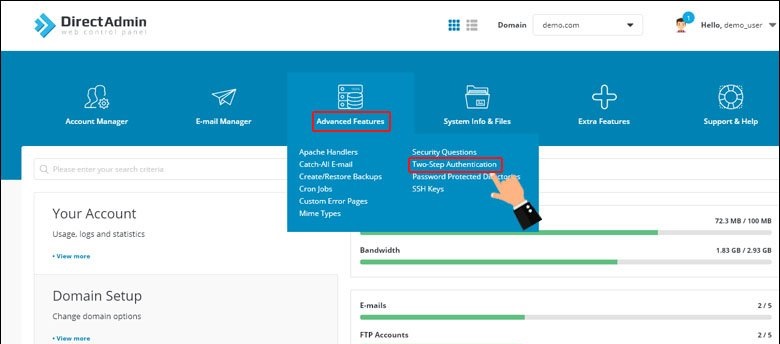
پس از کلیک بر روی این گزینه، با صفحهای شامل دو زبانه تنظیمات (Settings) و Scratch Codes مواجه خواهید شد. این دو زبانه مربوط به دو تکنیک ارائه شده در دایرکت ادمین برای احراز هویت دو مرحله ای هستند. پس ابتدا در خصوص فعال سازی این امکان و نحوه استفاده از برنامه موبایلی Google Authenticator خواهیم پرداخت. سپس در خصوص زبانه Scratch Codes و نحوه استفاده از آن، توضیح میدهیم.
۱ – تأیید هویت دو مرحلهای دایرکت ادمین با Google Authenticator
قبل از ورود به مرحله بعدی از آموزش، لازم است که برنامه Google Authenticator را دانلود و بر روی گوشی همراه خود نصب کنید. این برنامه هر ۳۰ ثانیه یکبار، کدی یکبار مصرف را ایجاد میکند که میتوان برای احراز هویت دو مرحله ای دایرکت ادمین از آن استفاده کرد. این رمز تولید شده بر اساس تکنولوژی اسکن QR عمل میکند و استفاده از آن بسیار ایمن و راحت است.
با کلیک بر روی زبانه Settings، آیتمهای مربوط به این روش، برای شما نمایان میشود. از گزینه Generate Secret در بخش Secret، برای ایجاد یک رمز جدید استفاده کنید.
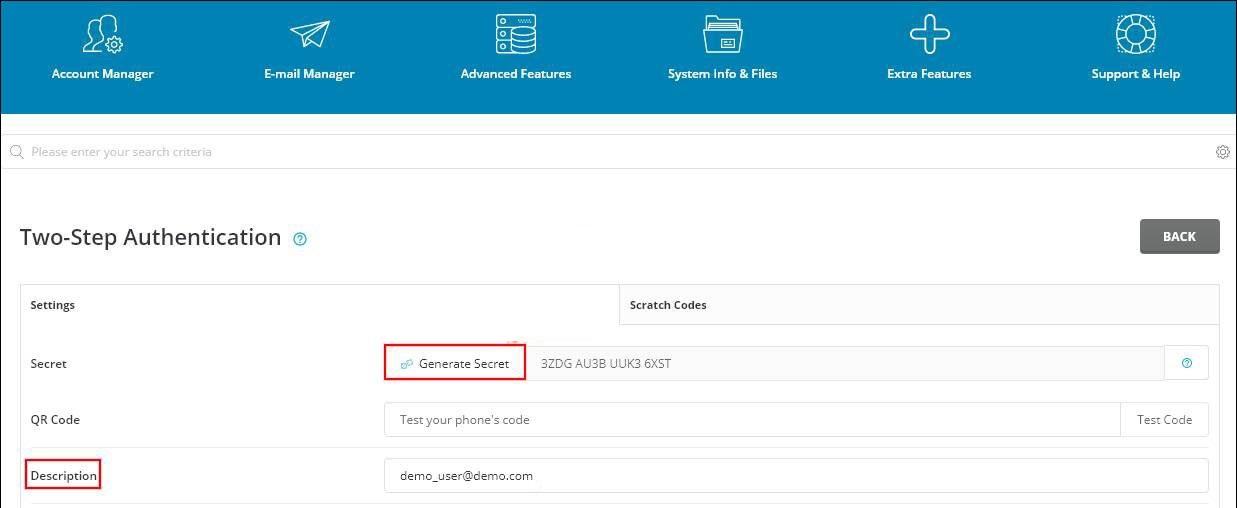
با انتخاب این گزینه، یک کد QR برای شما نمایش داده میشود.
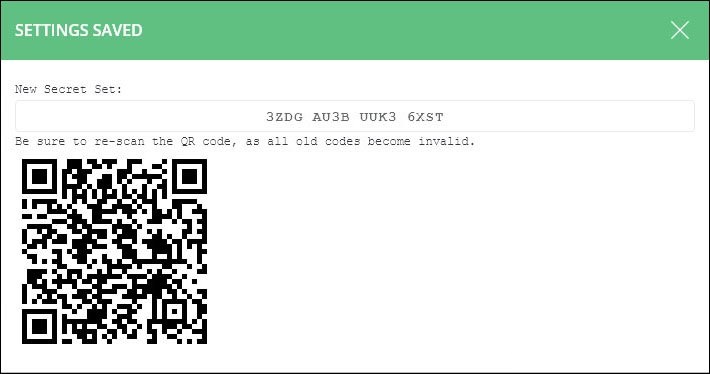
در این مرحله باید این کد را با استفاده از اپلیکیشن Google Authenticator اسکن کنید. پس وارد برنامه از قبل نصب شده در گوشی شده و دکمه Begin را بزنید.
در صفحه جدید، گزینه Scan a barcode رازده و کد QR را اسکن کنید.
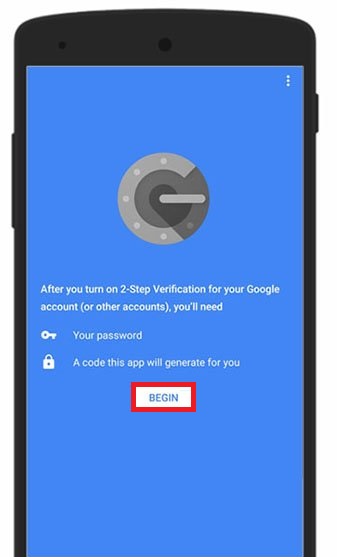
با انجام این کار، یک کد ۶ رقمی جدید برای شما ایجاد میشود. این کد ۶ رقمی را در بخش QR Code وارد کرده و گزینه Test Code را بزنید. اگر کد وارد شده شما درست باشد، پیامی مبنی بر درست بودن آن، برای شما ظاهر میشود. بدین ترتیب کارهای مربوط به احراز هویت دو مرحله ای شما در دایرکت ادمین تکمیل میشود.

علاوه بر بخشهایی که توضیح دادیم، یک گزینه به نام Description در زبانه Settings وجود دارد. در این بخش میتوانید یک نام اختصاصی و یا هر توضیح دلخواه دیگر را وارد کنید. ورود این توضیحات برای افرادی ضرورت مییابد که چندین حساب کاربری در دایرکت ادمین داشته باشند. چون در هنگام تولید کد و استفاده از Google Authenticator، این توضیحات در صفحه نمایش مییابد و کاربر میتواند تشخیص دهد که کد ایجاد شده متناسب با کدام حساب کاربری است.
پس از پشت سر گذاشتن تنظیمات مربوط به احراز هویت دو مرحله ای دایرکت ادمین میتوانید پیکربندی لازم برای این قابلیت را انجام دهید. بدین منظور باید در خصوص فعال یا غیرفعال کردن آپشن هایی پایین صفحه تصمیم بگیرید. این آپشن ها سه گزینه هستند که در بخش پایینی زبانه Settings قرار دارند. در زیر، توضیحاتی مختصر درباره این گزینهها ارائه کردیم تا متناسب با تشخیص خود، درباره فعال کردن یا غیرفعال کردن آنها تصمیم بگیرید.
Require valid Two-Step Authentication Code to login to this account: برای فعالسازی تایید دو مرحله ای دایرکت ادمین باید این گزینه را تیک دار کنید. بدین ترتیب، احراز هویت دو مرحله ای دایرکت ادمین برای این حساب کاربری فعال شده و برای ورود به اکانت خود، باید پسورد داشته و احراز هویت شوید.
Allow API logins with the current User/password. Login Keys and Session Keys are always allowed: فعال بودن این گزینه، امکان ورود به دایرکت ادمین با نام کاربری و پسورد فعلی را فراهم میکند.
Notify me on all incorrect codes entries. Disabling this option will still notify you after ۵ failed attempts: با فعال سازی این گزینه، بعد از وارد کردن کد اشتباهی برای ورود به دایرکت ادمین به شما اطلاع رسانی میشود. ولی اگر این گزینه را غیرفعال کنید، این اطلاعرسانی پس از ۵ بار تلاش ناموفق انجام میگیرد.
در نهایت و پس از تنظیم اطلاعات لازم، بر روی گزینه Save کلیک کنید تا کارهای مربوط به تنظیم تایید هویت دو مرحله ای در دایرکت ادمین ذخیره شود.
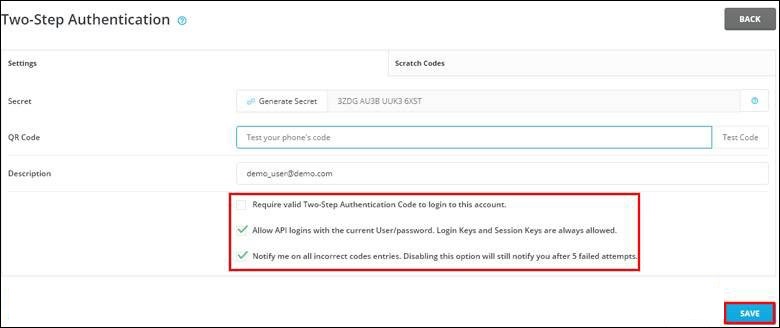
استفاده از زبانه Scratch Codes برای احراز هویت دو مرحله ای
در روش قبلی از یک اپلیکیشن موبایل برای ایجاد کد جدید استفاده میشد. اما شاید به هر دلیلی، امکان دسترسی به گوشی موبایل را نداشته باشید. پس در چنین شرایطی میتوان از روش Scratch Codes برای احراز هویت دو مرحله ای دایرکت ادمین استفاده کرد. برای استفاده از این قابلیت، به زبانه Scratch Codes رفته و دکمه Add Codes آبی رنگ را بزنید.
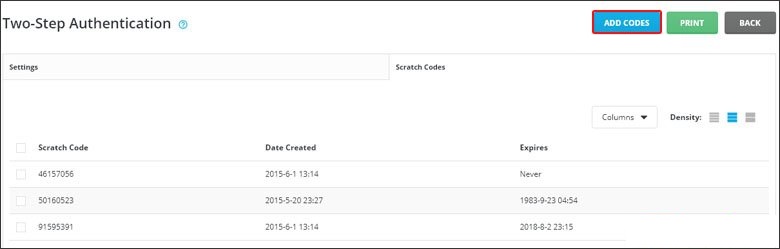
با انتخاب این گزینه، یک پیغام برای شما ظاهر میشود تا تاریخ انقضایی برای کد جدید درخواستی تعیین کنید. در آیتم موجود، گزینه مد نظر خود را انتخاب کرده و سپس Add Codes را بزنید. در این مرحله، جدول مربوط به کدهای ایجاد شده، تاریخ تولید و انقضای آنها در صفحه ظاهر میشود. این کدها را در جایی امن یادداشت کرده و یا از آنها پرینت بگیرید. این کدها در زمان ورود به حساب کاربری دایرکت ادمین به کار شما می آید.
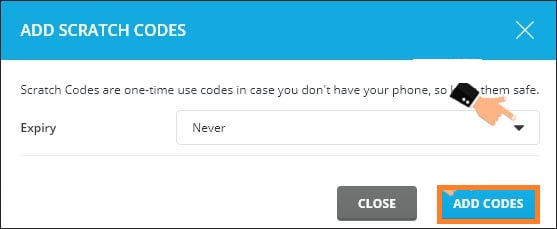
کلام آخر
موضوع احراز هویت دو مرحله ای، روشی کارآمد برای حفظ اطلاعات موجود در حساب کاربری افراد است. به همین دلیل اکثر شرکتهای معتبر، بستر لازم برای فعال سازی آن را در سایت خود فراهم میکنند. دایرکت ادمین نیز، یک کنترل پنل محبوب در بین مدیران سایت است که به کاربران خود اجازه استفاده از چنین امکانی را میدهد.
به همین دلیل در این مطلب سعی کردیم تا به زبانی ساده، نحوه فعال سازی تایید دو مرحله ای در دایرکت ادمین را یاد دهیم. نظرات و پیشنهادات خود در ارتباط با موضوع این مطلب را میتوانید در بخش دیدگاهها بیان کنید. سرورپارس ضمن ارائه خدمات میزبانی وب دامنه، هاست و انواع سرور، برای کسب رضایت شما عزیزان، مقالات آموزشی متعددی در وبلاگ ایجاد کرده است که می توانید به رایگان از آن ها استفاده کنید.
مطالب مرتبط:
- ایجاد ایمیل شرکتی در دایرکت ادمین و سی پنل
- آموزش نحوه تهیه بکاپ از هاست دایرکت ادمین
- آموزش ورود به پنل دایرکت ادمین
- آموزش ایجاد ساب دامنه در دایرکت ادمین
- آموزش تایید دو مرحله ای در سی پنل


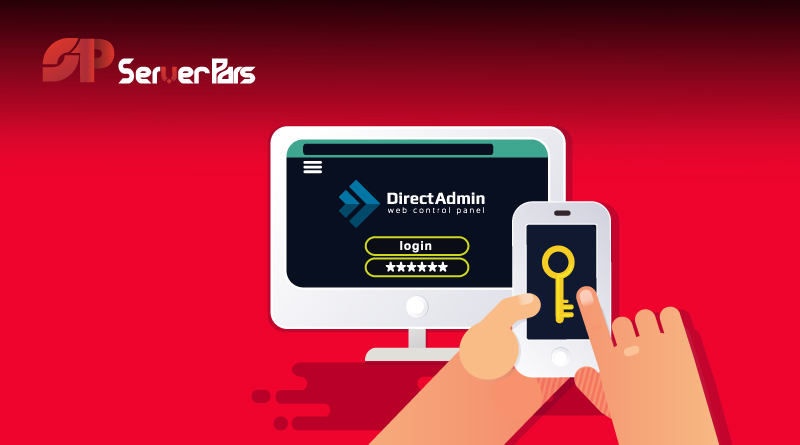















دیدگاهتان را بنویسید